Samsung Galaxy Ace Style LTE SM-G357FZ White: Настройки
Настройки: Samsung Galaxy Ace Style LTE SM-G357FZ White
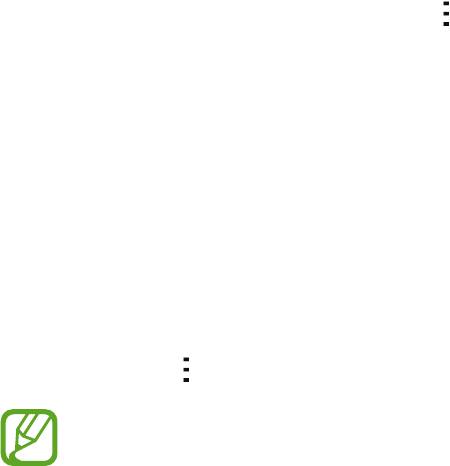
Настройки
О меню настроек
В данном приложении вы можете настроить параметры устройства и приложений, а также
добавить учетные записи.
Выберите пункт
Настройки
на экране приложений.
СЕТЬ
Wi-Fi
Включите функцию Wi-Fi, чтобы подключиться к сети Wi-Fi и получить доступ в Интернет и к другим
сетевым устройствам.
На экране настроек выберите пункт
Wi-Fi
и коснитесь переключателя
Wi-Fi
, чтобы включить
соответствующую функцию.
Для доступа к параметрам нажмите кнопку
.
•
Поиск
: поиск доступных сетей.
•
Wi-Fi Direct
: включение функции Wi-Fi Direct для прямого подключения двух устройств по Wi-Fi
с целью обмена файлами.
•
Дополнительно
: настройка параметров Wi-Fi.
•
Кнопка WPS
: подключение к защищенной сети Wi-Fi с помощью кнопки WPS.
•
Ввод PIN-кода WPS
: подключение к защищенной сети Wi-Fi с помощью PIN-кода WPS.
Настройка политики спящего режима для Wi-Fi
Коснитесь значка
→
Дополнительно
→
Wi-Fi в спящем режиме
.
При отключении экрана устройства все соединения Wi-Fi отключаются. При этом
устройство осуществляет автоматический доступ к мобильным сетям, если в настройках
указано их использование. Это может привести к расходу средств за передачу данных.
Чтобы избежать дополнительных расходов, установите параметр
Всегда
.
93
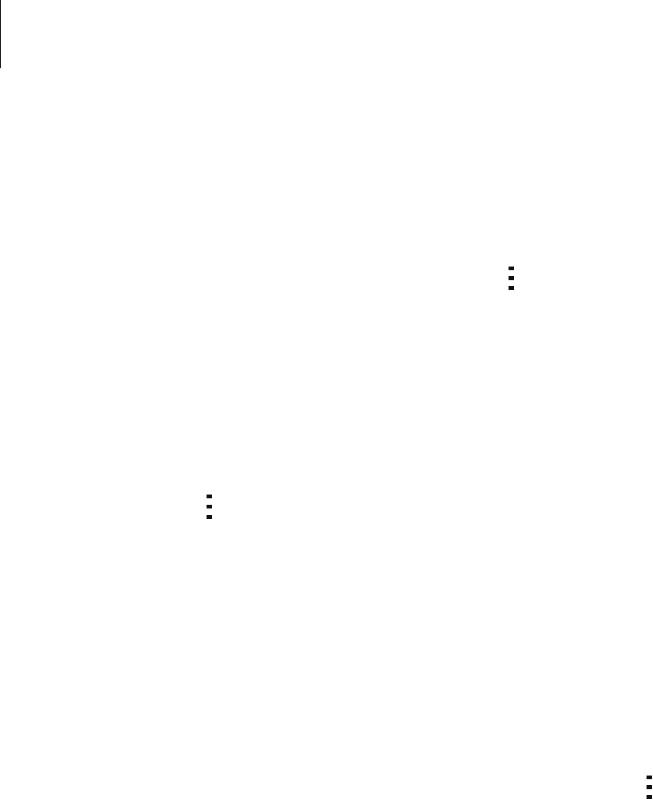
Настройки
Включение сетевых оповещений
Устройство может обнаруживать открытые сети Wi-Fi и отображать соответствующий значок на
панели состояния.
Для включения этой функции коснитесь значка
→
Дополнительно
, а затем установите флажок
рядом с пунктом
Уведомление о сетях
.
Wi-Fi Direct
С помощью технологии Wi-Fi Direct можно напрямую подключить два устройства друг к другу по
сети Wi-Fi без точки доступа.
Коснитесь значка
→
Wi-Fi Direct
.
Bluetooth
Включите связь Bluetooth, чтобы обмениваться данными с другими устройствами на небольшом
расстоянии.
На экране настроек выберите пункт
Bluetooth
и коснитесь переключателя
Bluetooth
, чтобы
включить соответствующую функцию.
Для доступа к дополнительным параметрам нажмите кнопку
.
•
Тайм-аут обнаружения
: установка длительности обнаружения устройства.
•
Полученные файлы
: отображение файлов, полученных с помощью функции Bluetooth.
Модем и мобильная точка доступа
Используйте устройство в качестве мобильной точки доступа, чтобы предоставить другим
устройствам доступ к мобильному подключению вашего устройства. Дополнительные сведения
см. в разделе Модем и мобильная точка доступа.
На экране настроек выберите пункт
Модем и мобильная точка доступа
.
•
Мобильная точка доступа
: использование мобильной точки доступа для обмена данными
устройства с компьютерами или другими устройствами по сети Wi-Fi. Вы можете использовать
эту функцию, когда подключение к сети недоступно.
•
Настройка мобил. точки доступа
: настройка параметров мобильной точки доступа,
например пароля, SSID сети и т.д.
•
USB-модем
: использование устройства в качестве беспроводного USB-модема для
компьютера (доступ к мобильному подключению для обмена данными осуществляется через
USB). При подключении к компьютеру устройство работает как беспроводной модем.
•
Bluetooth-модем
: использование устройства в качестве беспроводного Bluetooth-модема для
компьютера (доступ к мобильному подключению для обмена данными осуществляется через
Bluetooth).
94
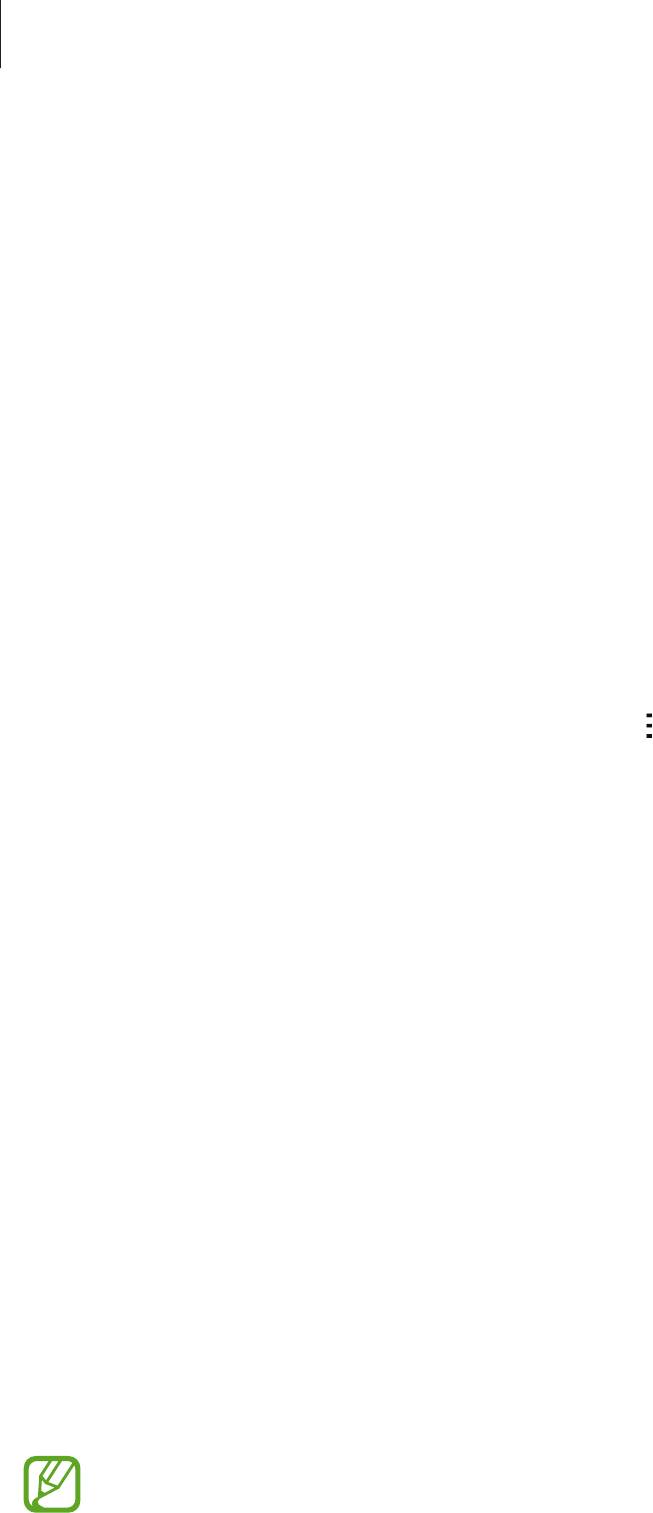
Настройки
Автономный режим
В этом режиме отключаются все беспроводные функции устройства. Можно использовать только
несетевые функции устройства.
На экране настроек выберите пункт
Автономный режим
.
Использование данных
Отслеживайте использование данных и настраивайте параметры ограничения на их
использование.
На экране настроек выберите пункт
Использование данных
.
•
Мобильные данные
: использование подключений для передачи данных во всех сетях.
•
Ограничение мобильных данных
: настройка параметров ограничения на использование
мобильных данных.
•
Период использования
: ввод ежемесячной даты сброса данных для отслеживания
использования данных по периодам.
Для доступа к дополнительным параметрам нажмите кнопку
.
•
Данные в роуминге
: использование подключений для передачи данных в роуминге.
•
Ограничить фоновые данные
: отключение синхронизации в фоновом режиме при
использовании мобильной сети.
•
Автосинхронизация данных
: включение или выключение автосинхронизации приложений,
таких как календарь или электронная почта. Синхронизируемые данные можно выбрать для
каждой учетной записи в меню
Настройки
→
УЧЕТНЫЕ ЗАПИСИ
.
•
Показать использование Wi-Fi
: просмотр использования данных в сети Wi-Fi.
•
Мобильные точки доступа
: выбор мобильных точек доступа для запрета их использования
фоновыми приложениями.
NFC
Для чтения или передачи информации с тегов NFC включите данную функцию.
На экране настроек выберите пункт
NFC
и коснитесь переключателя
NFC
, чтобы включить
соответствующую функцию.
•
Android Beam
: включение функции Android Beam для отправки данных, таких как веб-
страницы и контакты, на устройства, поддерживающие функцию NFC.
•
Платеж прикосновением
: укажите приложение, которое будет использоваться по умолчанию
для мобильных платежей.
В списке сервисов оплаты могут быть указаны не все доступные приложения оплаты.
95

Настройки
Другие сети
Настройка параметров управления сетями.
На экране настроек выберите пункт
Другие сети
.
Приложение для обмена сообщениями по умолчанию
Выберите приложение, используемое по умолчанию для обмена сообщениями.
VPN
Настройка виртуальных частных сетей (VPN) и подключение к ним.
Мобильные сети
•
Мобильные данные
: использование подключений для передачи данных во всех сетях.
•
Данные в роуминге
: использование подключений для передачи данных в роуминге.
•
Точки доступа
: задание имен точек доступа (APN).
•
Режим сети
: выбор типа сети.
•
Операторы сети
: поиск доступных сетей и выбор сети для роуминга.
УСТРОЙСТВО
Экран блокировки
Изменение параметров экрана блокировки.
На экране настроек выберите пункт
Экран блокировки
.
•
Блокировка экрана
: изменение функции блокировки экрана. Следующие параметры могут
различаться в зависимости от выбранного способа блокировки экрана.
•
Двойные часы
: вывод двойных часов на экране.
•
Показать дату
: вывод даты на экран вместе с часами.
96
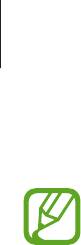
Настройки
•
Ярлык камеры
: вывод ярлыка камеры на экране блокировки.
Доступность этой функции зависит от региона или поставщика услуг.
•
Сведения о владельце
: ввод личных данных для показа вместе с часами.
•
Эффект при разблокировке
: выбор визуального эффекта при разблокировке экрана.
•
Текст справки
: вывод справки на экране блокировки.
Звук
Изменение настроек звуков устройства.
На экране настроек выберите пункт
Звук
.
•
Громкость
: регулировка громкости мелодий вызова, музыки, видеозаписей и уведомлений, а
также системных звуков устройства.
•
Мелодии звонка
: добавление или выбор мелодии для входящих вызовов.
•
Уведомления
: выбор мелодии для событий, таких как входящие сообщения.
•
Вибрация при звонке
: выбор режима одновременно вибрации и звука при входящих
вызовах.
•
Звуки клавиш
: включение звука при касании клавиатуры.
•
Звук при касании
: включение звукового сигнала при выборе приложения или параметра на
сенсорном экране.
•
Звук блокировки экрана
: включение звукового сигнала при блокировке или разблокировке
сенсорного экрана.
Дисплей
Изменение настроек дисплея.
На экране настроек выберите пункт
Дисплей
.
•
Обои
:
–
Главный экран
: выбор фонового изображения для главного экрана.
–
Экран блокировки
: выбор фонового изображения для экрана блокировки.
–
Главный экран и экран блокировки
: выбор фонового изображения для главного экрана и
экрана блокировки.
97

Настройки
•
Панель уведомлений
:
–
Регулировка яркости
: отображение панели регулировки яркости на панели уведомлений.
–
Кнопки быстрого доступа
: изменение порядка расположения кнопок быстрых настроек,
отображаемых на панели уведомлений.
•
Яркость
: регулировка яркости экрана.
•
Автоповорот экрана
: автоматическое изменение ориентации содержимого при повороте
устройства.
•
Тайм-аут экрана
: установка времени, по истечении которого подсветка дисплея устройства
будет отключаться.
•
Экранная заставка
: запуск заставки во время зарядки устройства.
•
Режим экрана
:
–
Адаптивный дисплей
: при включении этой функции осуществляется автоматическая
оптимизация параметров экрана для работы с различными приложениями.
–
Фильм AMOLED
: этот режим подходит для использования при слабом освещении,
например в темной комнате.
–
Фото AMOLED
: этот режим используется для передачи более естественных цветов.
–
Основной
: этот режим подходит для использования в обычной обстановке.
•
Стиль шрифта
: изменение типа шрифта для отображаемого текста.
•
Размер шрифта
: изменение размера шрифта.
•
Подсветка клавиш
: выбор продолжительности подсветки кнопки недавно использованных
приложений и кнопки «Назад».
•
Автонастр. яркости экрана
: экономия энергопотребления с помощью регулировки яркости
дисплея.
98

Настройки
Вызовы
Настройка параметров функций вызова.
На экране настроек выберите пункт
Вызовы
.
•
Сообщения при отклонении
: создание и редактирование сообщения, отправляемого при
отклонении вызова.
•
Ответ/окончание вызовов
:
–
Ответ на вызовы клавишей “Домой”
: ответ на вызовы нажатием кнопки возврата на
главный экран.
–
Завер. вызова клав. пит.
: завершение вызова нажатием кнопки питания.
•
Дополнительные параметры
:
–
Определитель номера
: открытие вашего номера другим абонентам при исходящем
вызове.
–
Переадресация вызова
: переадресация входящих вызовов на другой номер.
–
Автоматический код города
: автоматическое добавление префикса (кода страны или
города) перед номером телефона.
–
Запрет вызова
: ограничение исходящих или входящих вызовов.
–
Ожидание вызова
: подача сигнала входящего вызова даже во время разговора.
–
Разрешенные номера
: включение или выключение режима FDN для осуществления
исходящих вызовов только на номера, содержащиеся в списке FDN. Потребуется ввести
код PIN2, предоставленный с SIM- или USIM-картой.
•
Мелодии и звуки клавиш
:
–
Мелодии вызова
: добавление или выбор мелодии для входящих вызовов.
–
Вибрация при звонке
: выбор режима одновременно вибрации и звука при входящих
вызовах.
–
Звуки клавиш
: воспроизведение звуков при касании кнопок на клавиатуре.
•
Скрыть мое видеоизображ.
: выбор изображения для показа собеседнику.
•
Услуга голосовой почты
: выбор и настройка параметров поставщика услуг голосовой почты.
•
Параметры голосовой почты
: ввод номера для доступа к голосовой почте. Этот номер можно
получить у поставщика услуг.
•
Учетные записи
: прием IP-вызовов и настройка учетных записей для служб IP-телефонии.
•
Использ. интернет-вызовы
: использование служб IP-телефонии для всех вызовов или только
для IP-вызовов.
99

Настройки
Память
Просмотр информации о памяти устройства и внешней карте памяти, а также форматирование
карты памяти.
На экране настроек выберите пункт
Память
.
После форматирования карты памяти данные будут удалены без возможности
восстановления.
Фактический объем доступной внутренней памяти меньше заявленного, поскольку часть
памяти зарезервирована под операционную систему и предустановленные приложения.
Доступный объем может измениться после обновления устройства.
Батарея
Просмотр сведений о количестве потребляемой устройством энергии.
На экране настроек выберите пункт
Батарея
.
•
Процент заряда батареи
: вывод уровня заряда аккумулятора на экран.
Экстремальное энергосбережение
Увеличение времени работы в режиме ожидания и снижение расхода энергии аккумулятора за
счет применения упрощенного интерфейса и ограничения доступа к некоторым приложениям.
Дополнительные сведения см. в разделе Экстремальное энергосбережение.
На экране настроек выберите пункт
Экстремальное энергосбережение
.
Максимальное время работы в режиме ожидания— это количество времени, которое
осталось до разрядки аккумулятора (если устройство не использовать). Время ожидания
зависит от настроек устройства и условий, в которых оно используется.
Диспетчер приложений
Просмотр приложений, установленных на устройстве, и управление ими.
На экране настроек выберите пункт
Диспетчер приложений
.
100

Настройки
ЛИЧНОЕ
Местоположение
Изменение настроек ограничений на определение местонахождения.
На экране настроек выберите пункт
Местоположение
и коснитесь переключателя
Местоположение
, чтобы включить соответствующую функцию.
•
Режим
: выбор метода сбора данных о местоположении.
•
НЕДАВНИЕ ЗАПРОСЫ МЕСТА
: отображение приложений, которые запрашивают информацию
о вашем текущем местоположении, и соответствующего расхода заряда аккумулятора.
•
МЕСТОПОЛОЖЕНИЕ
: просмотр сервисов местоположения, используемых вашим
устройством.
Безопасность
Изменение настроек безопасности устройства и SIM- или USIM-карты.
На экране настроек выберите пункт
Безопасность
.
•
Зашифровать устройство
: установка пароля для шифрования данных, хранящихся на
устройстве. Пароль потребуется вводить при каждом включении устройства.
Поскольку шифрование данных может занять более часа, перед его запуском
рекомендуется полностью зарядить аккумулятор.
•
Зашифровать карту памяти SD
: шифрование устройством файлов на карте памяти.
Если включить эту функцию и сбросить параметры устройства на заводские значения,
считать зашифрованные файлы будет невозможно. Отключайте эту функцию перед
сбросом параметров устройства.
•
Удаленное управление
: включение функции удаленного управления утерянным или
украденным устройством через Интернет. Для использования этой функции необходимо
выполнить вход в учетную запись Samsung.
–
РЕГИСТРАЦИЯ УЧЕТНОЙ ЗАПИСИ
: создание или просмотр учетной записи Samsung.
–
Беспроводные сети
: разрешение на сбор данных о местонахождении или определение
местонахождения утерянного или украденного устройства по сети Wi-Fi или мобильным
сетям.
•
Оповещ. о смене SIM-карты
: включение и выключение функции «Найти телефон» для поиска
украденного или потерянного устройства.
101

Настройки
•
Перейти на веб-сайт
: переход на веб-сайт «Найти телефон» (findmymobile.samsung.com).
Узнать о местонахождении украденного или утерянного устройства можно на веб-сайте
«Найти телефон».
•
Блокировка SIM-карты
:
–
Блокировка SIM-карты
: включение или выключение запроса PIN-кода при включении
устройства.
–
Изменить PIN-код SIM
: изменение PIN-кода, необходимого для доступа к данным на SIM-
или USIM-карте.
•
Отображать пароли
: включение режима отображения пароля по мере ввода.
•
Администраторы устройства
: просмотр установленных на устройстве приложений
администрирования. Можно разрешить администраторам устройства применять новые
политики к устройству.
•
Неизвестные источники
: разрешение на установку приложений из неизвестных источников.
•
Проверять приложения
: проверка приложений на предмет вредоносного содержимого
перед установкой.
•
Обновл. политик безопасн.
: автоматическая проверка наличия обновлений безопасности и
их загрузка.
•
Отправлять отчеты о безопасности
: включение автоматической отправки обновленных
отчетов о безопасности в компанию Samsung.
•
Тип хранилища
: выбор типа хранилища для файлов учетных данных.
•
Доверенные учетные данные
: использование сертификатов и удостоверений для
безопасной работы с различными приложениями.
•
Установить из памяти
: установка зашифрованных сертификатов с USB-накопителя.
•
Удалить учетные данные
: удаление содержимого удостоверений с устройства и сброс
пароля.
Язык и ввод
Изменение параметров ввода текста. Доступные параметры зависят от выбранного языка.
На экране настроек выберите пункт
Язык и ввод
.
Язык
Выбор языка отображения для всех меню и приложений.
По умолчанию
Выбор клавиатуры по умолчанию для ввода текста.
102
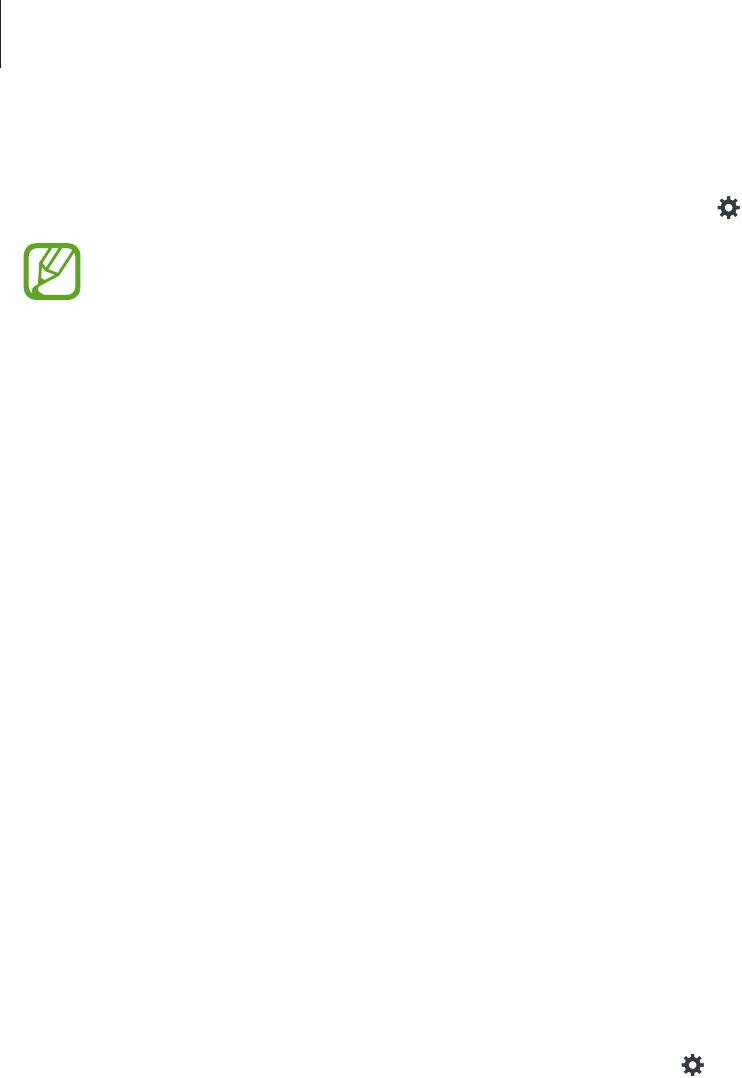
Настройки
Клавиатура Samsung
Чтобы изменить параметры клавиатуры Samsung, коснитесь значка .
Доступные параметры могут различаться в зависимости от региона или поставщика услуг.
•
English(US)
/
Русский
: выбор языка клавиатуры, который будет использоваться по умолчанию.
•
Выберите языки ввода
: выбор языков ввода текста.
•
Режим Т9
: включение режима T9 для отображения подсказок слов по мере ввода и
предложения вариантов. Параметры подсказок слов можно настроить.
•
Автозамена
: исправление или завершение слов по нажатию клавиши пробела или знака
пунктуации.
•
Авто заглавные буквы
: настройка на автоматический ввод заглавной буквы после таких
знаков препинания, как точка, вопросительный и восклицательный знаки.
•
Пробелы автоматически
: включение автоматической вставки пробелов между словами.
•
Автоматическая пунктуация
: вставка точки двойным нажатием клавиши пробела.
•
Провед. пальцем по клав.
:
–
Нет
: выключение возможности проведения пальцем по клавиатуре.
–
Непрерывный ввод
: ввод текста путем сдвига пальца по клавиатуре.
•
Звук
: включение звука при нажатии клавиш.
•
Просмотр символов
: включение предварительного просмотра выбранного символа.
•
Сброс параметров
: сброс параметров клавиатуры Samsung.
Голосовой ввод Google
Чтобы изменить параметры голосового ввода, коснитесь значка .
•
Выбрать языки ввода
: выбор языков ввода текста.
•
Цензура
: удаление оскорбительных слов из результатов голосового ввода.
•
Распознавание речи офлайн
: загрузка и установка языковых данных для автономного
голосового ввода.
103
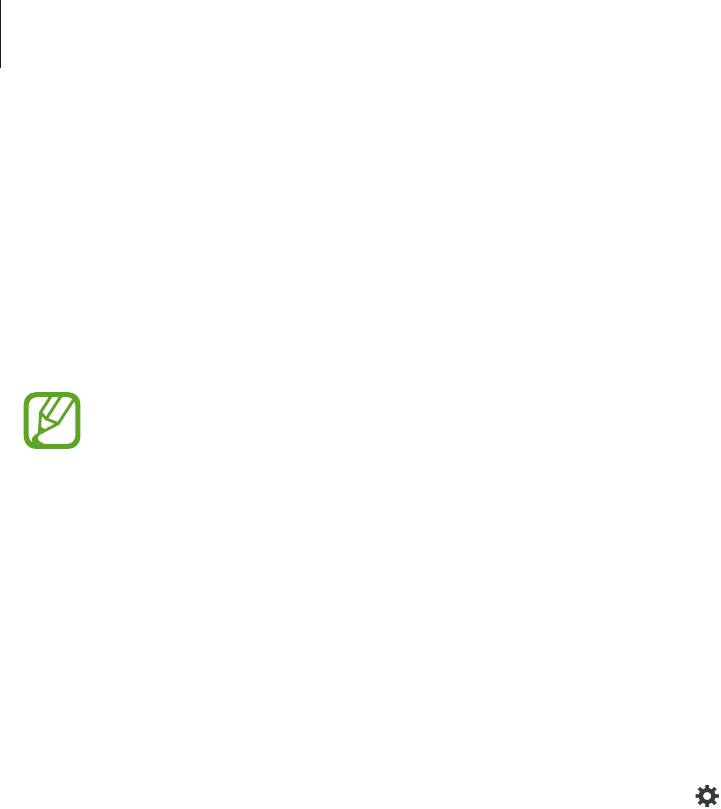
Настройки
Голосовой поиск
•
Язык
: выбор языка для функции распознавания речи.
•
Голосовой вывод
: включение режима речевого оповещения устройством о текущих
действиях.
•
Распознавание "O'кей Google"
: включение функции распознавания голоса при произнесении
команды пробуждения во время использования поискового приложения.
Доступность этой функции зависит от региона или поставщика услуг.
•
Распознавание речи офлайн
: загрузка и установка языковых данных для автономного
голосового ввода.
•
Цензура
: удаление оскорбительных слов из результатов голосового поиска.
•
Гарнитура Bluetooth
: использование микрофона гарнитуры Bluetooth для голосового поиска
ключевых слов при подключенной гарнитуре Bluetooth.
Параметры TTS
•
ПРЕДПОЧИТАЕМЫЙ МОДУЛЬ TTS
: выбор модуля синтезирования голоса. Чтобы изменить
параметры модуля синтезирования голоса, коснитесь значка .
•
Темп речи
: выбор скорости чтения текста для преобразования текста в речь.
•
Прослушать пример
: прослушивание фрагмента текста в качестве образца.
•
Язык по умолчанию
: просмотр языка по умолчанию для функции преобразования текста в
речь.
Скорость указателя
Регулировка скорости указателя мыши или сенсорной панели устройства.
104

Настройки
Архивация и сброс
Изменение параметров для управления настройками и данными.
На экране настроек выберите пункт
Архивация и сброс
.
•
Архивация данных
: настраивает резервирование параметров и данных приложений на
сервере Google.
•
Резервная учетная запись
: создание или изменение резервной учетной записи Google.
•
Автовосстановление
: настройка восстановления параметров и данных приложений при их
переустановке.
•
Сброс данных
: сброс всех настроек до заводских значений и удаление всех данных.
УЧЕТНЫЕ ЗАПИСИ
Добавить учетную запись
Добавление учетных записей электронной почты или социальных сетей.
На экране настроек выберите пункт
Добавить учетную запись
.
СИСТЕМА
Дата и время
Изменение параметров отображения времени и даты.
На экране настроек выберите пункт
Дата и время
.
При полной разрядке или извлечении аккумулятора из устройства параметры даты и
времени будут сброшены.
•
Автоматическое определение даты и времени
: автоматическое обновление даты и времени
в процессе перемещения по часовым поясам.
•
Автоопредел. час. пояса
: получение настроек времени из сети при перемещении в другой
часовой пояс.
•
Установить дату
: ручная установка текущей даты.
•
Установить время
: ручная установка текущего времени.
105

Настройки
•
Выберите часовой пояс
: выбор часового пояса.
•
24-часовой формат
: вывод времени в 24-часовом формате.
•
Формат даты
: выбор формата даты.
Специальные возможности
С помощью этой функции можно сделать использование устройства более удобным.
Дополнительные сведения см. в разделе О специальных возможностях.
На экране настроек выберите пункт
Специальные возможности
.
Печать
Сконфигурируйте настройки для плагинов принтера, установленных на данном устройстве. Вы
можете найти доступные принтеры или добавить принтер вручную, чтобы распечатывать файлы
через Wi-Fi или облачные сервисы.
На экране настроек выберите пункт
Печать
.
Об устройстве
Доступ к информации об устройстве, изменение имени устройства и обновление ПО устройства.
На экране настроек выберите пункт
Об устройстве
.
106
Оглавление
- Содержание
- Прочтите перед использованием
- Начало работы
- Основные сведения об устройстве
- Подключение к сети
- Персонализация
- Телефон
- Контакты
- Сообщения и электронная почта
- Камера
- Галерея
- Мультимедиа
- Полезные приложения и функции
- Подключение к другим устройствам
- Управление устройством и данными
- Настройки
- Специальные возможности
- Устранение неполадок



